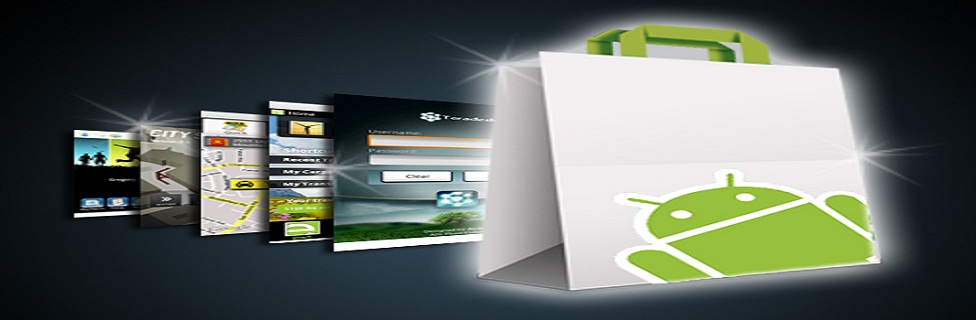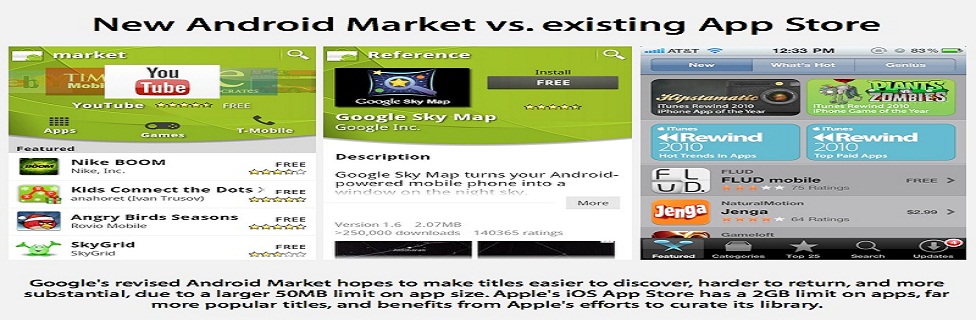Archive for 2017
Cara Menginstal Windows 10
Berikut adalah tutorial cara install windows 10 :
- PENTING ! Pertama-tama, pelajari dahulu sistem partisi windows kamu sebelumnya. Secara umum, sebuah laptop/PC memiliki 2 partisi hardisk yang biasa orang sebut Drive C dan Drive D. Tahu perbedaannya? Drive C biasanya merupakan partisi system dan Drive D merupakan drive data. Namun, kebanyakan orang selalu salah mengartikan drive C dan selalu meletakkan data disitu. Yang harus kamu lakukan pertama kali sebelum install windows 10 adalah, PASTIKAN DATA KAMU AMAN. Segeralah backup seluruh data kamu mulai dari Desktop, My Documents, dll. Pindahkan ke Drive D semuanya tanpa kecuali. Untuk folder Program Files disarankan tidak perlu di backup semuanya, akan lebih baik jika nantinya kamu menginstallnya menggunakan master installer setelah windows 10 selesai diinstall.
- Jika semuanya sudah dilakukan, silahkan buat bootable windows. Bootable windows disini berarti sobat harus membuat installer windows 10 ke dalam sebuah media. Media tersebut boleh berupa Flashdisk maupun DVD. Bagaimana caranya? Pertama-tama, siapkan dahulu drivenya. Untuk flashdisk usahakan 4GB keatas dan untuk burning usahakan ke DVD (4.7GB) . Jangan ke CD !! Karena sizenya hanya 700MB. Disini saya akan mempraktekkannya dengan menggunakan Flashdisk.
- Colok Flashdisk kamu ke PC/laptop lalu jalankan software Rufus. Download rufus disini.
- Pilih drive flashdisk kamu lalu select juga file ISO Windows 10 yang telah didownload disini.

- Pilih menu start dan tunggu hingga selesai. Jika sudah, close rufusnya dan jangan dicabut flashdisknya.
- Silahkan restart PC kamu lalu jika sudah memulai start, tekan hotkey untuk masuk ke dalam sistem BIOS. Hotkey tersebut bisa kamu perhatikan di bagian pojok kanan bawah PC kamu. Apakah bios itu? Secara kasar bisa disimpulkan bahwa BIOS itu sejenis pengaturan awal sebelum kamu melakukan booting ke PC. Secara default, hotkey untuk memasuki BIOS ada bermacam-macam mulai dari F2 , F4, F10, F8, F12 dan DEL tergantung dari merk PC masing-masing. Usahakan agak cepetan nekannya agar proses ini tidak terlewatkan. Jika terlambat, silahkan ulang restart kembali. Untuk proses ini pastikan flashdisk kamu dalam keadaan tercolok.


- Selanjutnya, jika sudah berhasil memasuki BIOS pasti kamu akan menjumpai tampilan yang berwarna biru-biru. Lalu, masuk ke tab Boot dan cari boot options/boot order. Setting boot order kamu agar pilihan Removeable Disk (jika tidak ada, cari saja nama merk flashdisk kamu contoh : Kingston atau yang lain) kamu bisa berada paling atas. Disusul oleh Harddisk/HardDrive (jika tidak ada cari yang ada embel-embel HDD atau merk harddisk kamu contoh : Hitachi) dipilihan kedua.
- Jika sudah tersusun seperti itu, lakukan save and exit dengan tombol F4 atau F10 (tergantung dari merk BIOSnya) silahkan baca aturan key-nya disebelah pojok kanan bawah.

- Setelah proses save selesai, maka PC kamu akan kembali restart. Namun, yang akan kamu jumpai setelah ini adalah logo installer Windows 10. Hmm, sudah mulai nih proses seriusnya hehe.

- Sampai disini, pilih bahasa yang mau kamu gunakan. Selebihnya biarkan saja. Lalu klik install now.


- Nah sekarang kamu akan dihadapkan dengan inputan serial. JANGAN PANIK !! Kamu nggak perlu cari cari serial lagi. Cukup di skip saja hehe. Harus jeli dong nyari tulisan skipnya :p

- Selanjutnya ada 2 pilihan instalasi. Pilih saja costum. Daan, kamu akan menuju pengaturan partisi. Untuk sesi ini harap diperhatikan baik-baik. Kamu akan menjumpai partisi-partisi apa saja yang akan ada di PC kamu. Sekarang, select drive C kamu. JANGAN SAMPAI SALAH atau data-data kamu yang di partisi D pun juga akan lenyap. Dalam screenshot saya dibawah ini, kebetulan size drive C saya adalah 20GB. Maka, itulah yang akan saya format. Pilih menu format lalu yes. Tunggu sebentar, kemudian pastikan drive yang sedang terselect / dipilih adalah drive C tadi. Lalu silahkan klik next untuk melanjutkan, jangan sampai salah.


- Proses instalasi sedang berlangsung. Proses ini akan memakan waktu hingga sekitar 20-30 menit.

- Jika sudah, pc kamu akan otomatis melakukan restart. PENTING!! Saat melakukan proses restart dan sudah muncul logo merk PC/laptop kamu langsung cabut flashdisknya !! Atau proses instalasi akan kembali diulang. Ribet kan kalau ngulang lagi hehe.
- Tunggu proses restart hingga lebih kurang 10 menit , jika sudah maka akan kembali otomatis restart kembali. Setelah itu , kamu akan kembali lagi dihadapkan dengan pilihan serial. Wah-wah, ngotot bener ya pihak microsoftnya.
- Pilih saja do this later lalu akan diarahkan ke menu settings. Pilih tombol Use Express Settings agar nggak ribet lagi hehe. Tunggu sebentar hingga proses automatic settings selesai.

- Selanjutnya, ada lagi pertanyaan “Who owns this PC?” Pilih saja I own it lalu next.

- Sekarang, kamu akan diminta login dengan microsoft account. Cukup di skip aja, kalau mau login cukup dilakukan nanti setelah semuanya selesai.

- Di bagian Create User Accounts, isikan nama kamu dan juga password. Jika tidak mau berpassword, cukup kosongkan saja lalu next.

- Tunggu loading sebentar, lalu kamu akan diarahkan ke dalam Windows.


- Selesai ! Semoga coretan sederhana saya ini bisa bermanfaat bagi anda.
Cara Menginstal Windows 8
Sebelum memulai menginstall windows 8
- Seperti biasa, siapkan DVD installer windowsnya.
- Jika yang di install adalah laptop, saya sangat menyarankan agar anda mencolokkan charger laptop anda sekarang juga. Beresiko bila masih dalam proses instalasi, pas masih setengah jalan, eh tiba-tiba laptopnya mati.
Setting BIOS agar booting dari CD/ DVD
Pertama-tama anda harus setting BIOS agar booting pertama kali dari CD/ DVD. Biasanya kan booting pertama kali dari HDD, makanya anda harus mensettingnya terlebih dahulu sebagai berikut :
1. Nyalakan/ restart komputer atau laptop anda, kemudian tekan tombol DEL(Delete). Untuk masuk ke menu BIOS, tidak semua komputer/laptop menggunakan tombol yang sama.Tombol lain yang bisa anda gunakan antara lain F1, F2, Fn+2, dan lain sebagainya, coba salah satu.
2. Akan muncul tampilan menu BIOS seperti gambar berikut ini. Ingat yah, tampilan menu BIOS pada setiap komputer/ laptop juga tidak semua sama. Selanjutnya, silakan pindah ke tab Boot dengan menggunakan tombol ◄ ►.
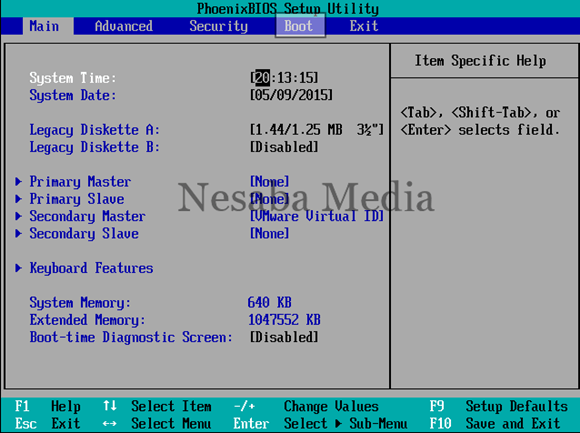 3. Seperti yang terdapat pada gambar dibawah ini, posisi HDD terletak di atas sendiri, hal tersebut berarti booting pertama kali dilakukan dari HDD. Maka dari itu, anda harus mengubahnya agar booting pertama kali dari CD/ DVD.
3. Seperti yang terdapat pada gambar dibawah ini, posisi HDD terletak di atas sendiri, hal tersebut berarti booting pertama kali dilakukan dari HDD. Maka dari itu, anda harus mengubahnya agar booting pertama kali dari CD/ DVD.
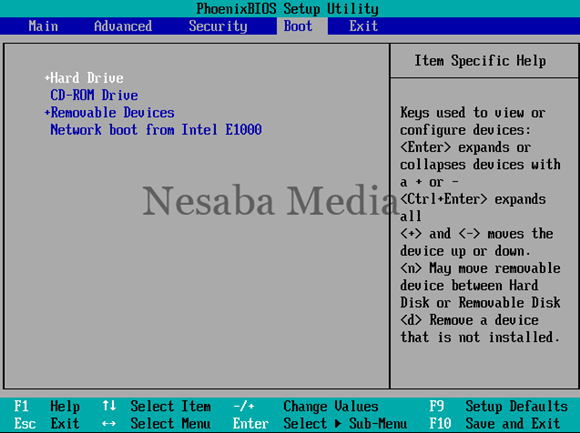 4. Pilih CD-ROM Drive, kemudian gunakan tombol +/- untuk memindahkannya sampai berapa di posisi teratas seperti yang terdapat pada gambar dibawah ini.
4. Pilih CD-ROM Drive, kemudian gunakan tombol +/- untuk memindahkannya sampai berapa di posisi teratas seperti yang terdapat pada gambar dibawah ini.
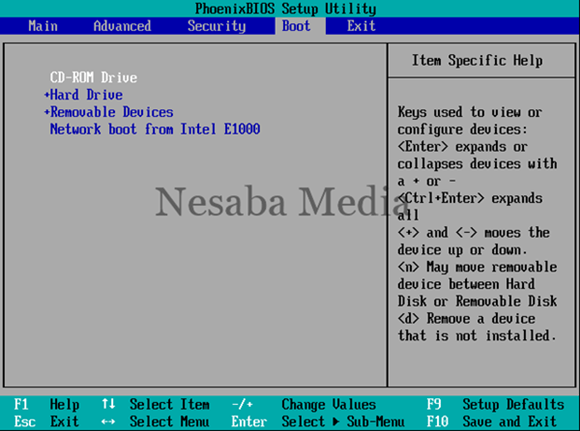 5. Jangan lupa yah, masukkan DVD installer windows 8 nya ke dalam DVDROM komputer/ laptop anda. Simpan konfigurasi yang telah anda lakukan dengan menekan tombol F10.
5. Jangan lupa yah, masukkan DVD installer windows 8 nya ke dalam DVDROM komputer/ laptop anda. Simpan konfigurasi yang telah anda lakukan dengan menekan tombol F10.
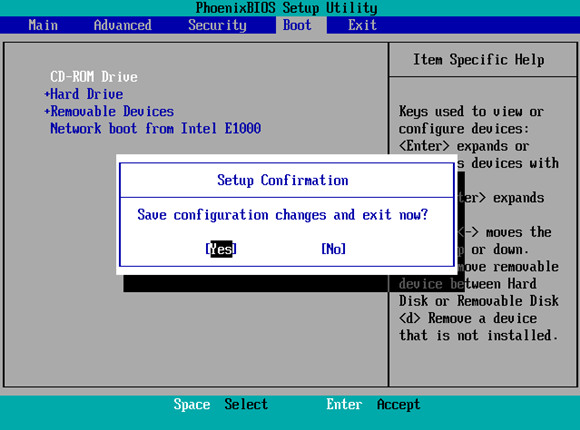 Seperti yang pernah saya bilang sebelumnya, tidak semua tipe BIOS pada masing-masing laptop sama. Jadi jangan heran jika tampilan BIOS yang digunakan dalam tutorial kali ini berbeda dengan tampilan BIOS pada laptop/ komputer anda. Untuk lebih jelasnya, anda bisa membaca artikel mengenai BIOS yang pernah saya bagikan sebelumnya.
Seperti yang pernah saya bilang sebelumnya, tidak semua tipe BIOS pada masing-masing laptop sama. Jadi jangan heran jika tampilan BIOS yang digunakan dalam tutorial kali ini berbeda dengan tampilan BIOS pada laptop/ komputer anda. Untuk lebih jelasnya, anda bisa membaca artikel mengenai BIOS yang pernah saya bagikan sebelumnya.
Langkah-langkah menginstall windows 8
Langkah-langkah untuk menginstall windows 8 tidak jauh berbeda dengan menginstall windows 10, sama-sama mudahnya kok, hehehe. Okey langsung saja, simak dengan seksama langkah-langkahnya sebagai berikut :
1. Untuk memulai instalasi, silakan tekan sembarang tombol. Oh yah, misalkan anda berjumpa lagi dengan tampilan seperti ini pada tengah-tengah proses instalasi, jangan tekan tombol apapun yah, nanti anda akan mengulang lagi proses instalasi dari awal loh.
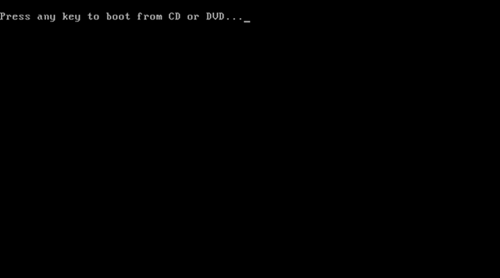 2. Pilih Indonesian (Indonesia) pada Time and currency format. Untuk yang lainnya biarkan saja default, tidak usah diubah. Setelah itu pilih Next.
2. Pilih Indonesian (Indonesia) pada Time and currency format. Untuk yang lainnya biarkan saja default, tidak usah diubah. Setelah itu pilih Next.
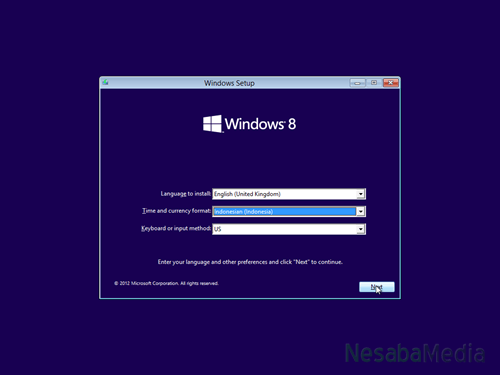
3. Akan muncul tampilan seperti yang terdapat pada gambar berikut ini. Silakan pilih Install now.
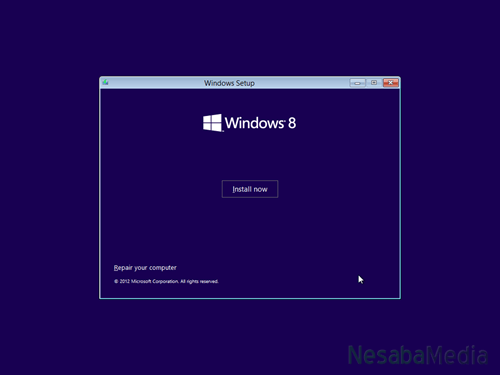 4. Langkah selanjutnya yaitu memasukkan product key windows 8 nya, yang biasanya terdapat dalam satu paket sama DVD nya. Kemudian pilih Next.
4. Langkah selanjutnya yaitu memasukkan product key windows 8 nya, yang biasanya terdapat dalam satu paket sama DVD nya. Kemudian pilih Next.
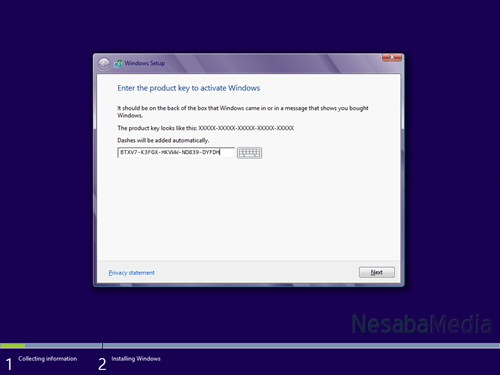 5. Jangan lupa centang I accept the licence terms, kemudian pilih Next untuk melanjutkan ke langkah berikutnya.
5. Jangan lupa centang I accept the licence terms, kemudian pilih Next untuk melanjutkan ke langkah berikutnya.
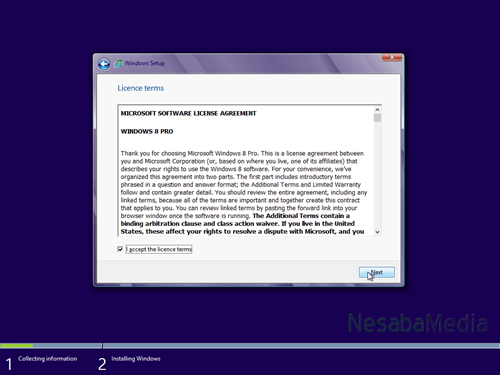
6. Pada langkah berikut ini, silakan pilih Custom: Install Windows only (advanced).
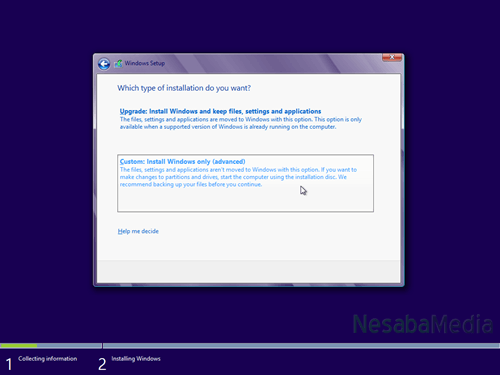 7. Bagi anda yang ingin melakukan install ulang, dimana komputer/ laptop anda pernah diinstall sistem operasi windows sebelumnya dan ingin agar data pada partisi lain tidak hilang, cukup delete Drive 0 Partition 2 (partisi C:) dan Drive 0 Partition 1 : System Reserved, buat partisi baru lagi, lalu pilih Drive 0 Partition 2 sebagai lokasi instalasinya, kemudian pilih Next. Lebih jelasnya, simak gambar gif berikut ini.
7. Bagi anda yang ingin melakukan install ulang, dimana komputer/ laptop anda pernah diinstall sistem operasi windows sebelumnya dan ingin agar data pada partisi lain tidak hilang, cukup delete Drive 0 Partition 2 (partisi C:) dan Drive 0 Partition 1 : System Reserved, buat partisi baru lagi, lalu pilih Drive 0 Partition 2 sebagai lokasi instalasinya, kemudian pilih Next. Lebih jelasnya, simak gambar gif berikut ini.
Bagi anda yang ingin melakukan install ulang windows 8, lewati langkah nomor 8-12 dan bagi anda yang komputer/ laptopnya belum pernah diinstall sistem operasi sama sekali, atau yang HDDnya masih kosong dan mulus, silakan lewati langkah nomor 7 ini.
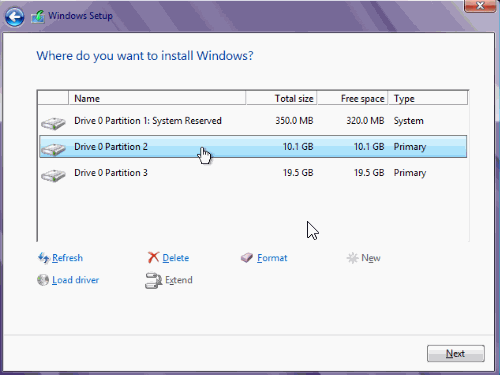 8. Seperti yang anda lihat pada gambar berikut ini, bahwa ruang HDD nya masih kosong. Yang perlu anda lakukan pada langkah berikut ini adalah mempartisi HDD anda menjadi beberapa partisi (tergantung keinginan anda, bisa 2,3 atau lebih partisi).
8. Seperti yang anda lihat pada gambar berikut ini, bahwa ruang HDD nya masih kosong. Yang perlu anda lakukan pada langkah berikut ini adalah mempartisi HDD anda menjadi beberapa partisi (tergantung keinginan anda, bisa 2,3 atau lebih partisi).
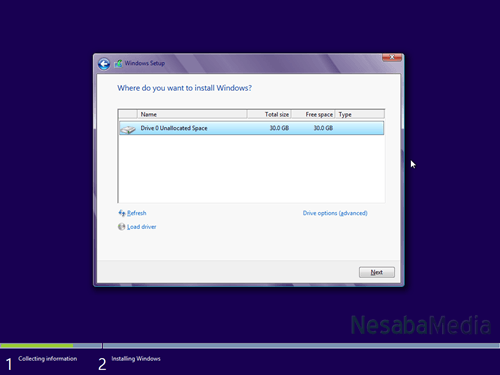 9. Untuk membuat partisi baru, silakan pilih Drive options (advanced) > New, tentukan ukuran partisi tersebut sesuai selera, kemudian pilih Apply. Jika HDD anda berukuran 320/ 500 GB, saya sarankan beri ukuran 100GB karena partisi berikut ini merupakan partisi system (partisi C:).
9. Untuk membuat partisi baru, silakan pilih Drive options (advanced) > New, tentukan ukuran partisi tersebut sesuai selera, kemudian pilih Apply. Jika HDD anda berukuran 320/ 500 GB, saya sarankan beri ukuran 100GB karena partisi berikut ini merupakan partisi system (partisi C:).
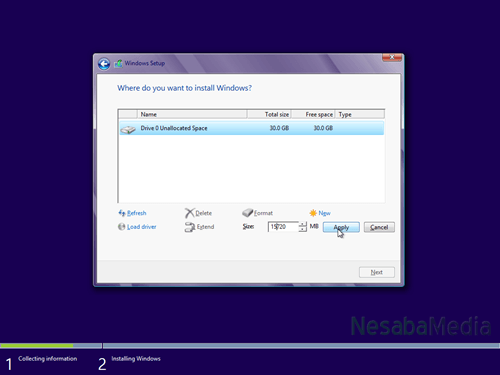 10. Selanjutnya pilih OK untuk pembuatan system reserved partition.
10. Selanjutnya pilih OK untuk pembuatan system reserved partition.
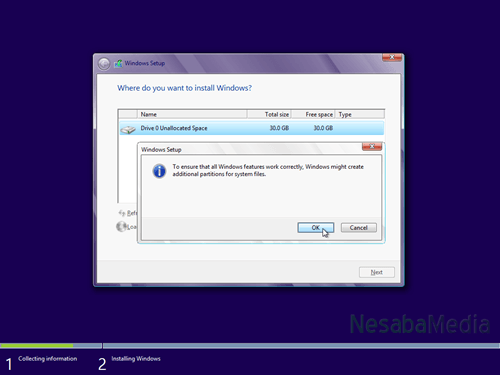
11. Selanjutnya buat partisi lagi sesuai selera anda. Untuk langkah-langkahnya sama persis seperti pada langkah nomor 9 yaitu pilih Disk 0 Unallocated Space > New, lalu tentukan ukuran partisi tersebut, kemudian pilih Apply.
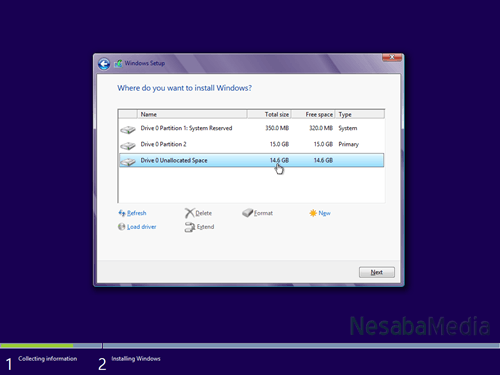 12. Pilih Drive 0 Partition 2 (partisi C:) sebagai lokasi instalasi windows 8 nya, selanjutnya pilih Next.
12. Pilih Drive 0 Partition 2 (partisi C:) sebagai lokasi instalasi windows 8 nya, selanjutnya pilih Next.
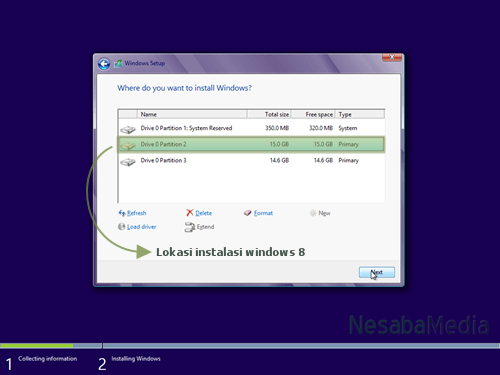
13. Pada tahap berikut ini membutuhkan waktu kurang lebih 15 menitan dan komputer/ laptop anda akan restart beberapa kali selama proses berlangsung. Tunggu saja sambil dengerin musik atau ngemil keripik, hehehe.
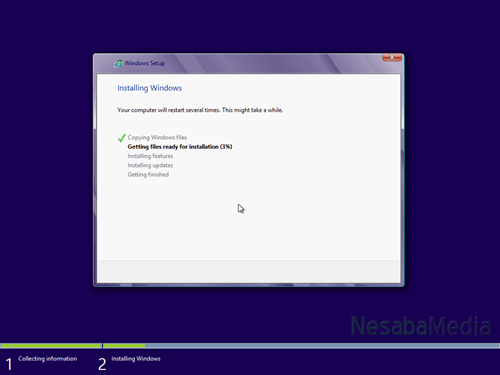 14. Selanjutnya beri nama pada PC anda, kemudian pilih Next. Dalam tahap berikut ini, anda juga dapat mengatur warna tema sesuai selera anda.
14. Selanjutnya beri nama pada PC anda, kemudian pilih Next. Dalam tahap berikut ini, anda juga dapat mengatur warna tema sesuai selera anda.
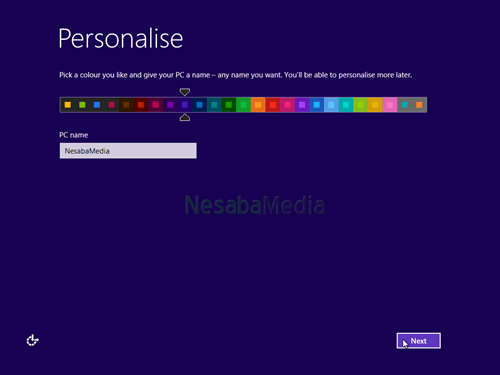 15. Selanjutnya pilih Use express setting.
15. Selanjutnya pilih Use express setting.
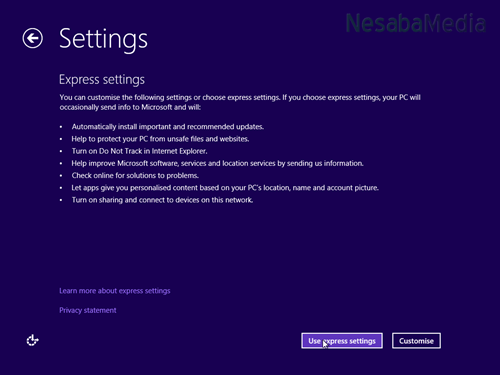 16. Masukkan nama pengguna sekaligus passwordnya bila perlu. Tanpa password pun tidak masalah, tapi jika anda ingin agar tidak sembarangan orang dapat mengakses komputer/ laptop anda, sangat disarankan untuk memberinya password.
16. Masukkan nama pengguna sekaligus passwordnya bila perlu. Tanpa password pun tidak masalah, tapi jika anda ingin agar tidak sembarangan orang dapat mengakses komputer/ laptop anda, sangat disarankan untuk memberinya password.
Untuk kolom Password hint, isikan kata atau kalimat yang memudahkan anda mengingat password anda, dikosongkan juga tidak masalah. Selanjutnya pilih Finish.
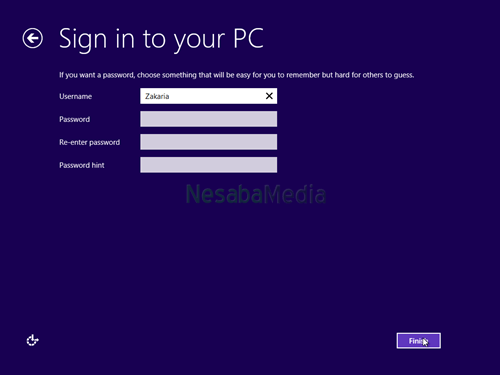 17. Tunggu beberapa menit sampai anda disuguhkan pada tampilan dekstop seperti pada gambar berikut. Dan proses instalasi windows 8/ 8.1 pun selesai!
17. Tunggu beberapa menit sampai anda disuguhkan pada tampilan dekstop seperti pada gambar berikut. Dan proses instalasi windows 8/ 8.1 pun selesai! 

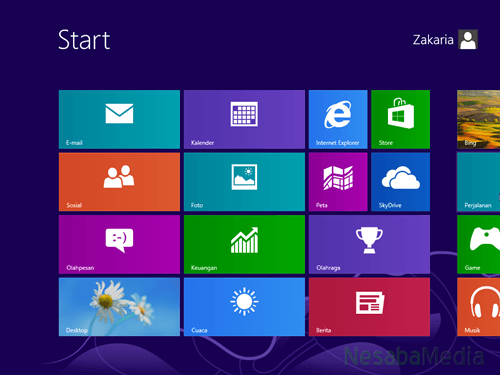 Tentunya ada beberapa hal yang harus anda lakukan setelah berhasil menginstall sistem operasi windows 8. Semoga coretan sederhana saya ini bisa bermanfaat bagi anda.
Tentunya ada beberapa hal yang harus anda lakukan setelah berhasil menginstall sistem operasi windows 8. Semoga coretan sederhana saya ini bisa bermanfaat bagi anda.
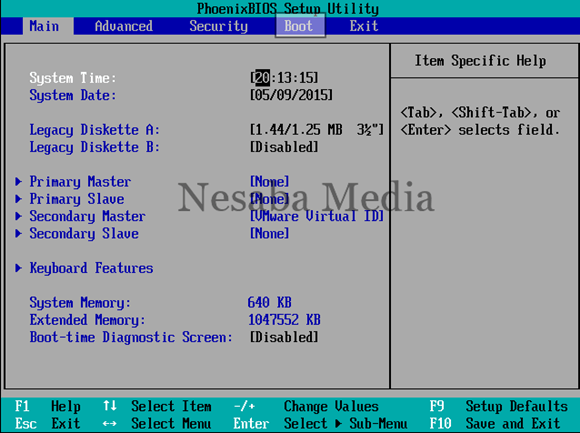
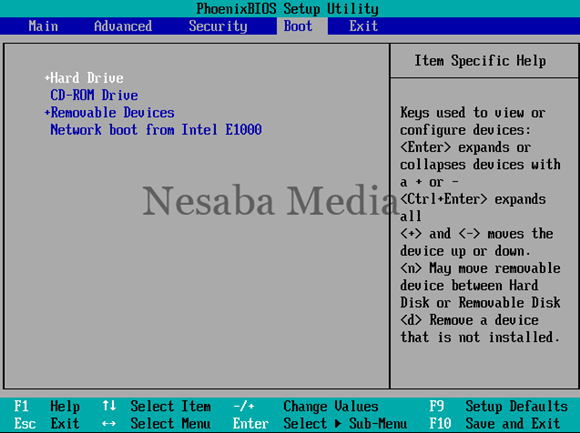
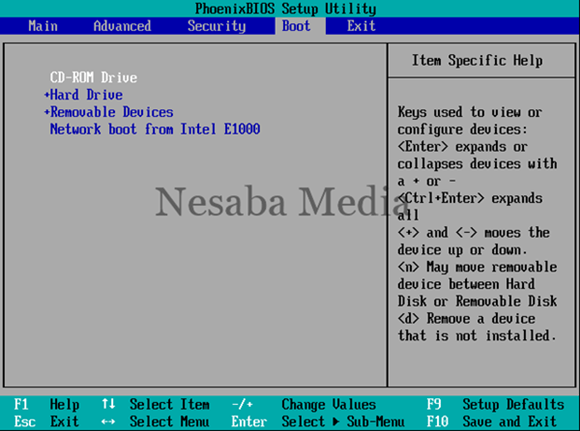
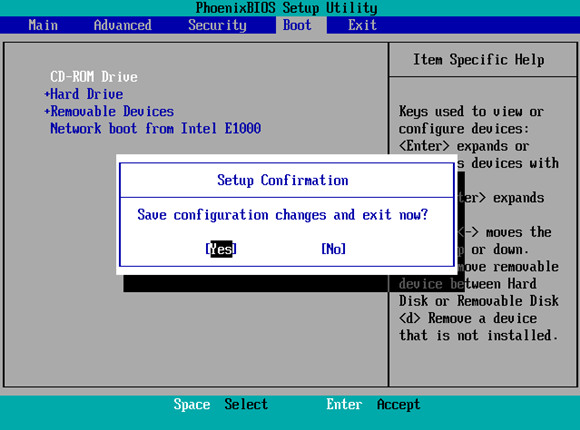
Langkah-langkah menginstall windows 8
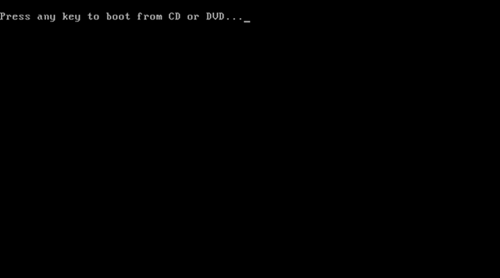
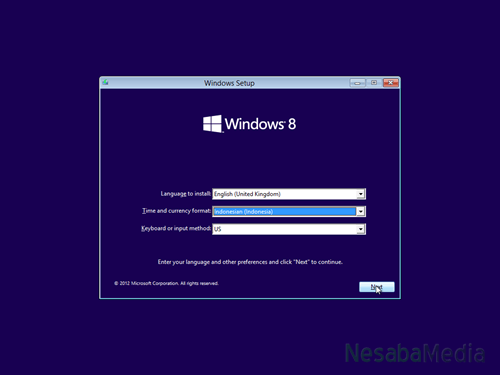
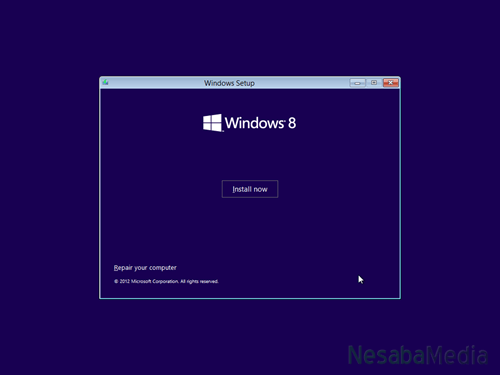
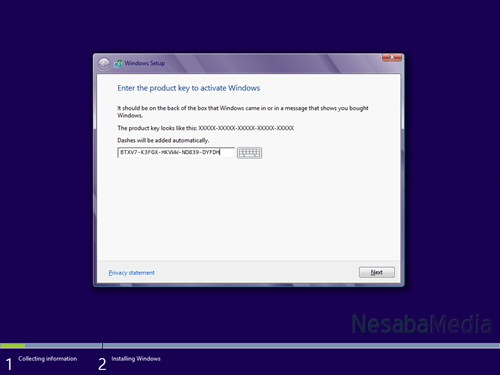
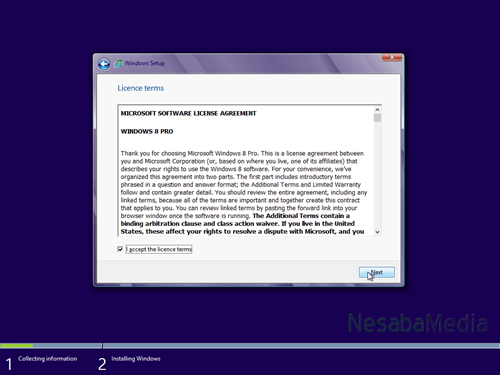
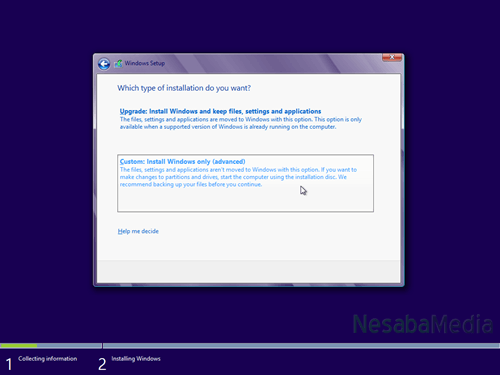
Bagi anda yang ingin melakukan install ulang windows 8, lewati langkah nomor 8-12 dan bagi anda yang komputer/ laptopnya belum pernah diinstall sistem operasi sama sekali, atau yang HDDnya masih kosong dan mulus, silakan lewati langkah nomor 7 ini.
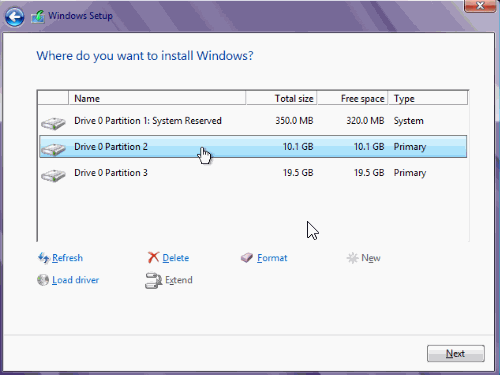
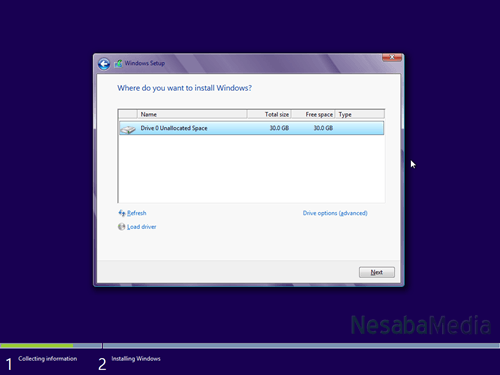
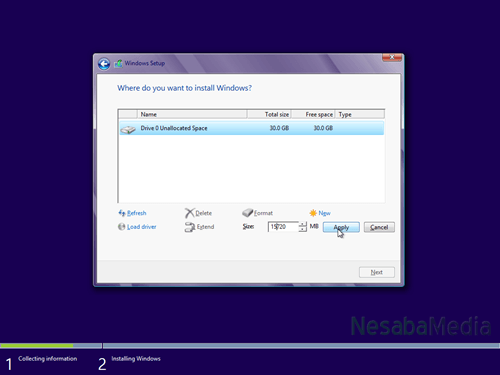
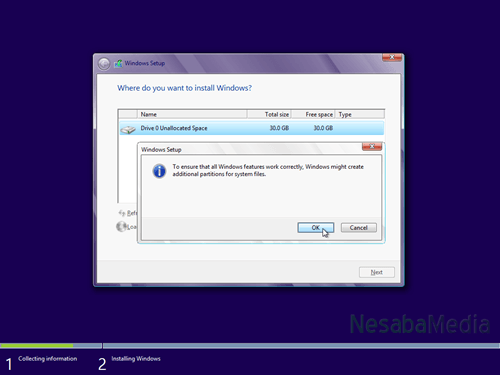
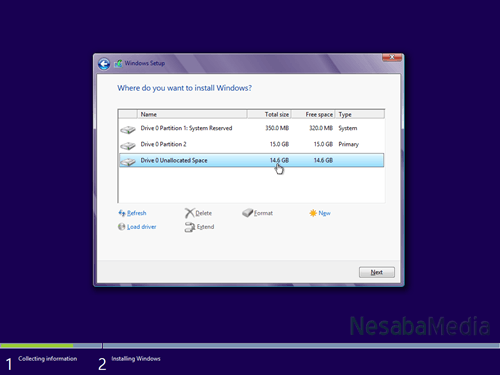
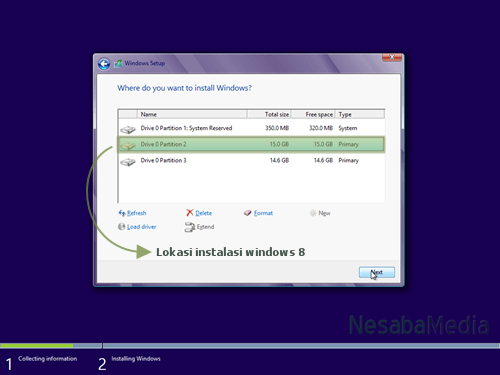
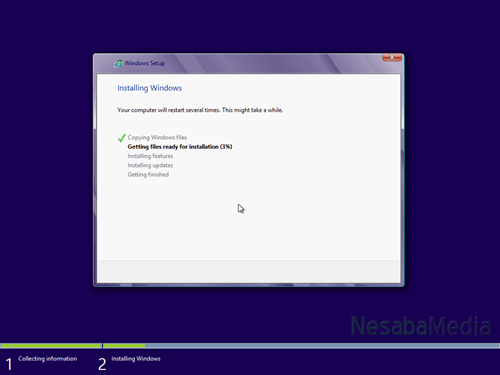
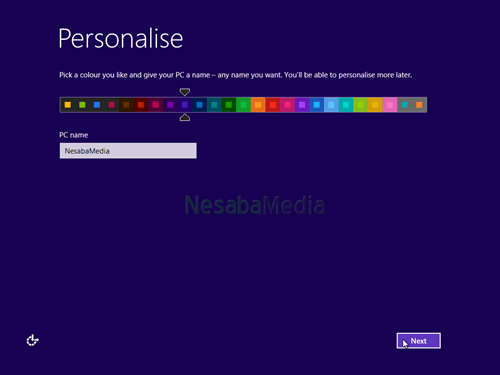
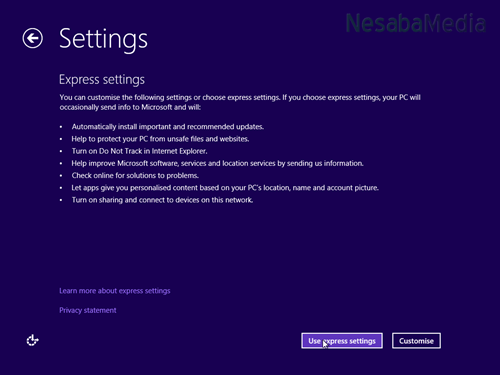
Untuk kolom Password hint, isikan kata atau kalimat yang memudahkan anda mengingat password anda, dikosongkan juga tidak masalah. Selanjutnya pilih Finish.
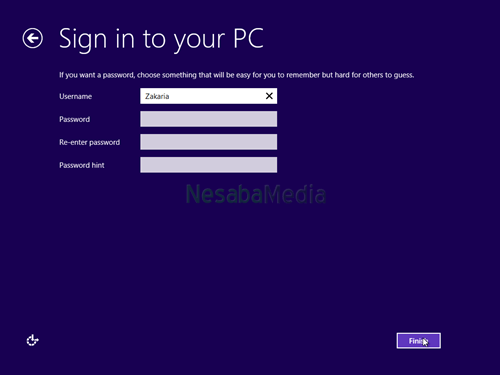


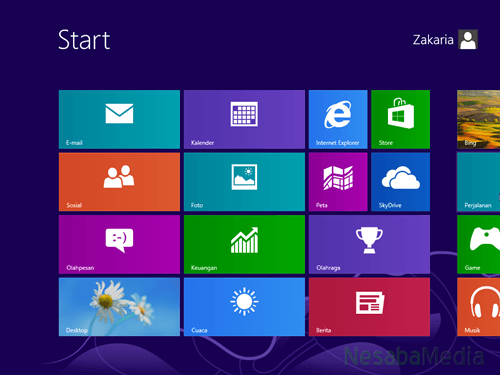
Cara Menginstal Windows 7
- Backup data-data penting yang ada
- Apabila yang akan di install windows adalah laptop, siapkan charger untuk menghindari hal-hal yang tidak diinginkan.
- Pastikan hardware yang digunakan dalam keadaan baik.
- Mempersiapkan Installer Windows 7 (baik berupa DVD ataupun Flashdisk)
Langkah-Langkah Menginstall Windows 7
- Masukkan Installer Windows 7 yang sudah Anda siapkan dan catat serial numbernya.
- Atur agar booting awal melalui DVD. Pengaturan dilakukan pada BIOS. Anda bisa tekan Delete ataupun F2 untuk bisa masuk BIOS, atau sesuaikan dengan motherboard Anda. Kemudian Simpan lalu restart.
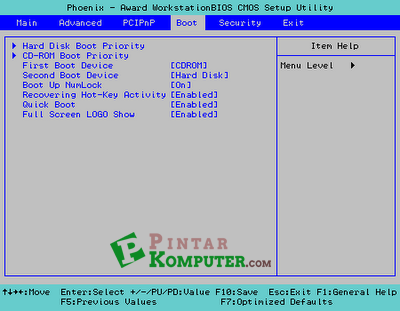 3. Jika muncul peirintah Press any key too boot from CD or DVD, Anda bisa tekan tombol apa saja. Setelah itu akan muncul proses Windows is loading files,dilanjutkan dengan Starting Windows.
3. Jika muncul peirintah Press any key too boot from CD or DVD, Anda bisa tekan tombol apa saja. Setelah itu akan muncul proses Windows is loading files,dilanjutkan dengan Starting Windows.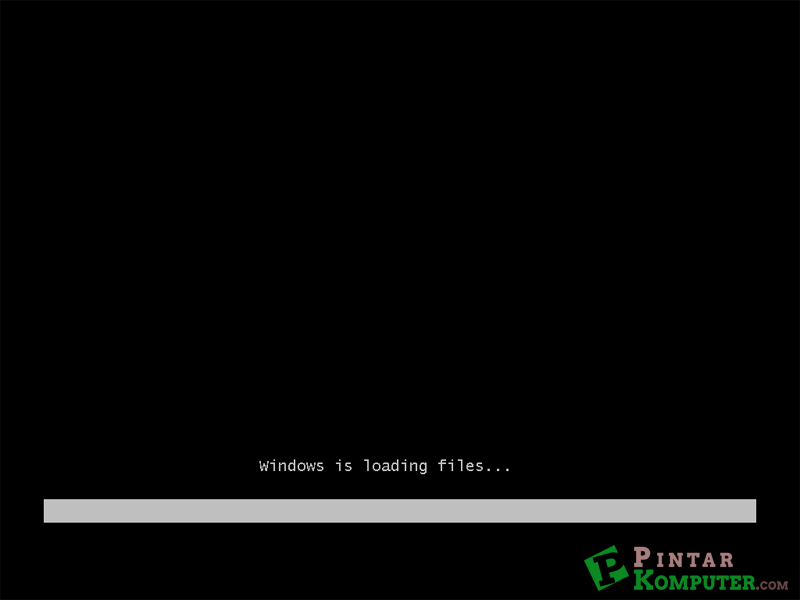
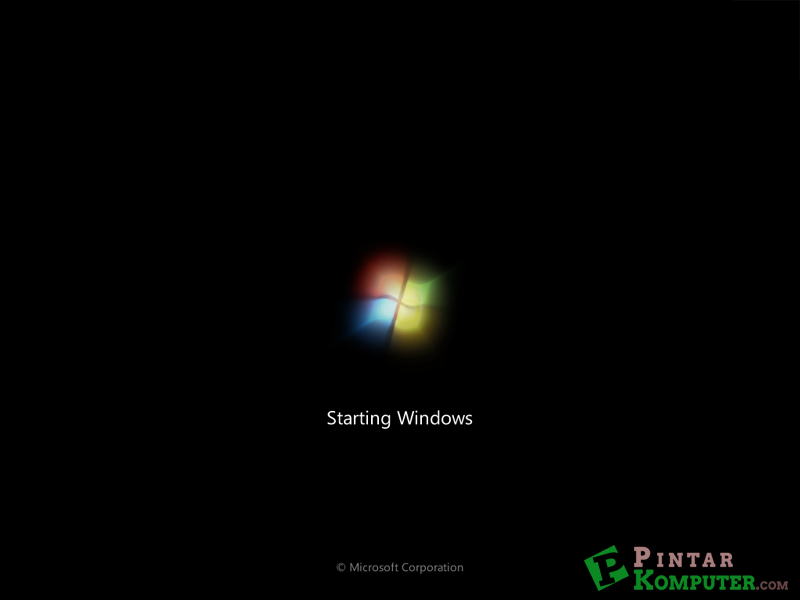
- Pilih Language to Install, Time and currency format, untuk keyboard biarkan US. Lalu klik Next.
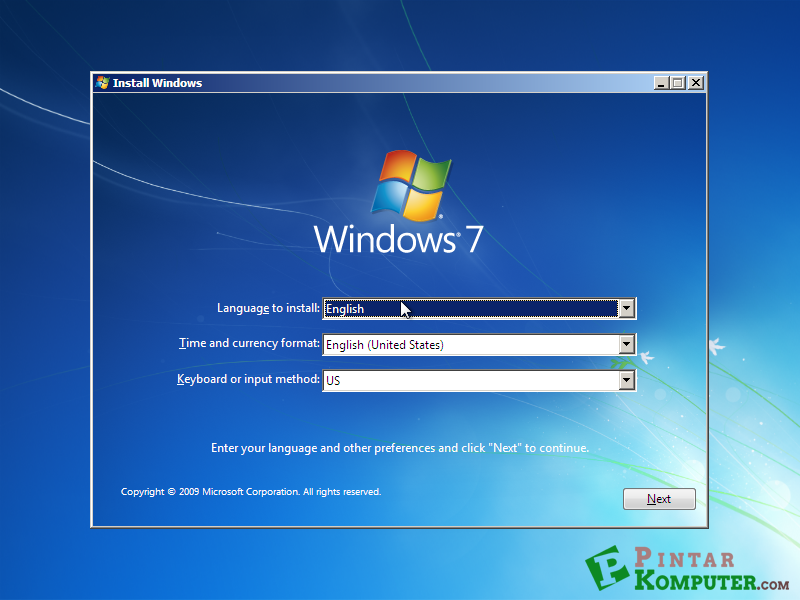 5. Karena tujuan kita adalah mnginstall, maka pilih Install Now.
5. Karena tujuan kita adalah mnginstall, maka pilih Install Now.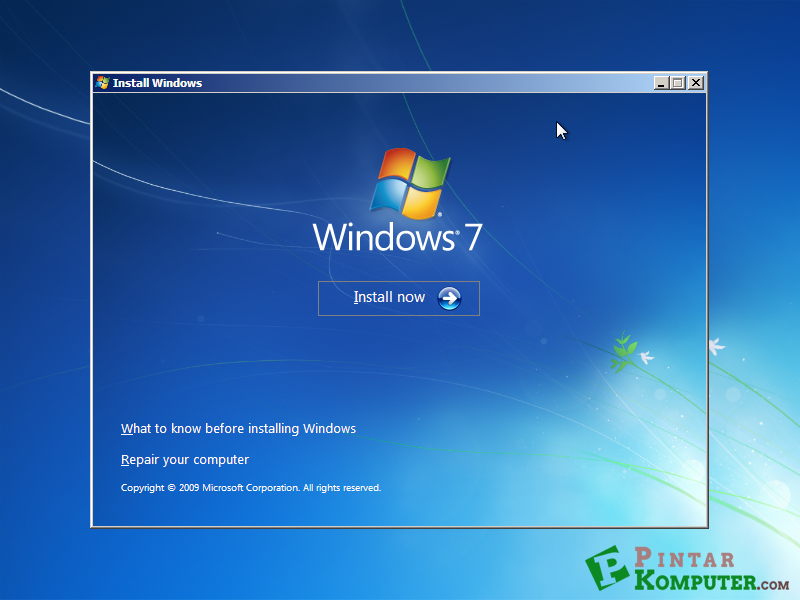 6. Tunggu beberapa saat pada proses Setup is starting.
6. Tunggu beberapa saat pada proses Setup is starting.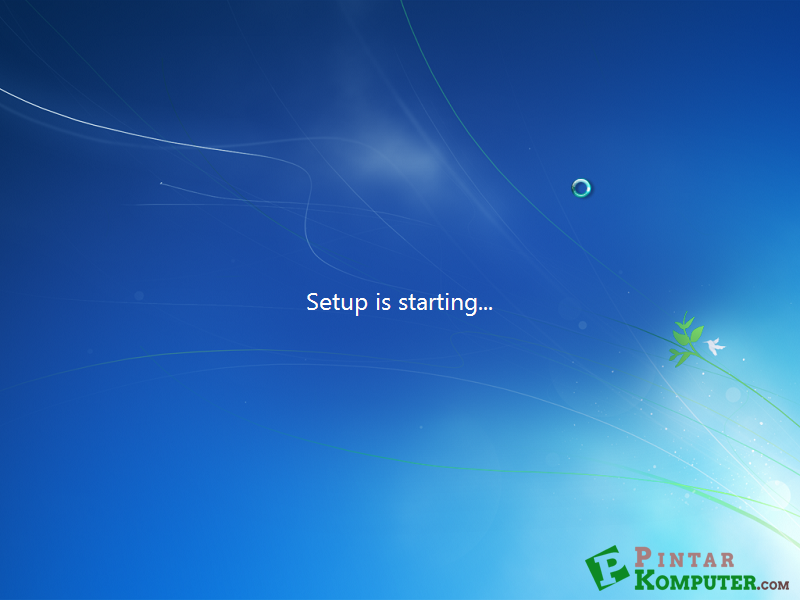 7. Beri centang pada I accept the license terms, kemudian klik next.
7. Beri centang pada I accept the license terms, kemudian klik next.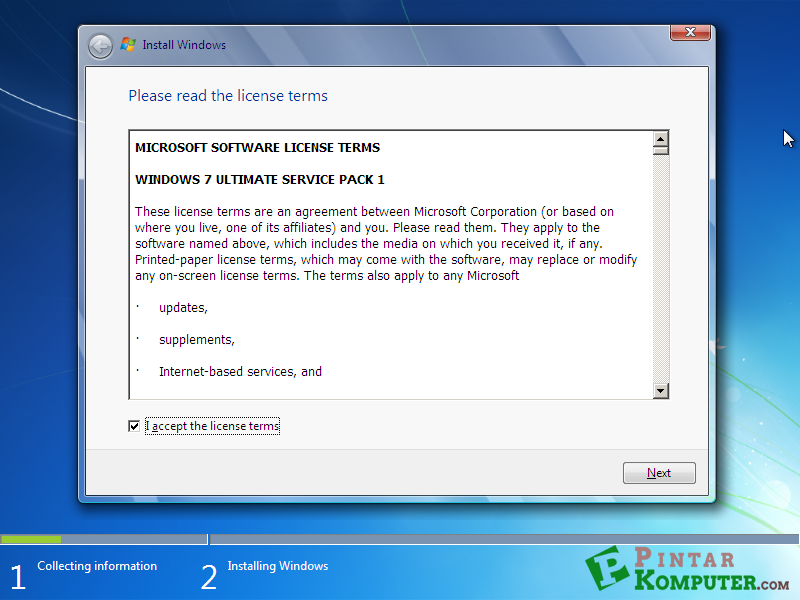 8. Pada bagian ini, pilih saja Custom (Advenced). Agar nantinya dapat memilih di drive mana Windows 7 akan di install.
8. Pada bagian ini, pilih saja Custom (Advenced). Agar nantinya dapat memilih di drive mana Windows 7 akan di install.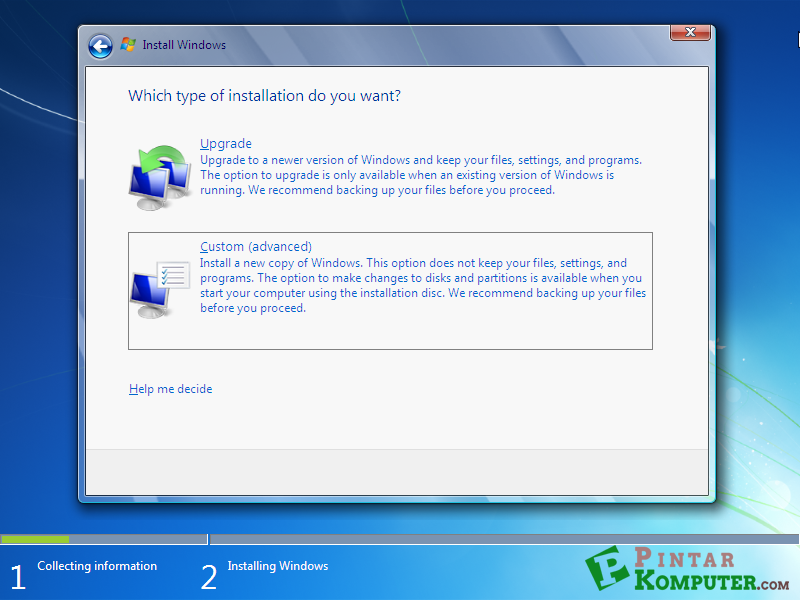 9. Mengatur drive sekaligus partisi pada step ini di sarankan bagilah hardisk minimal 2 drive.
9. Mengatur drive sekaligus partisi pada step ini di sarankan bagilah hardisk minimal 2 drive.
Satu untuk drive untuk windows 7 (C) dan satu drive untuk data (D) dengan memilih drive option. Sebelum lanjut, pilihlah Disk 0 Partition 2 yang merupakan partisi (C). Kemudian klik Next.
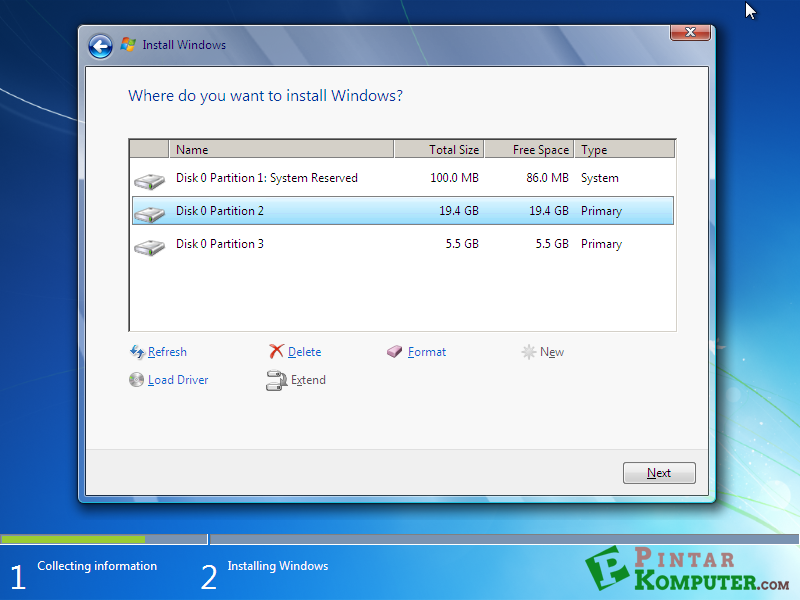 10. Tunggulah beberapa proses installasi dibawah ini.
10. Tunggulah beberapa proses installasi dibawah ini.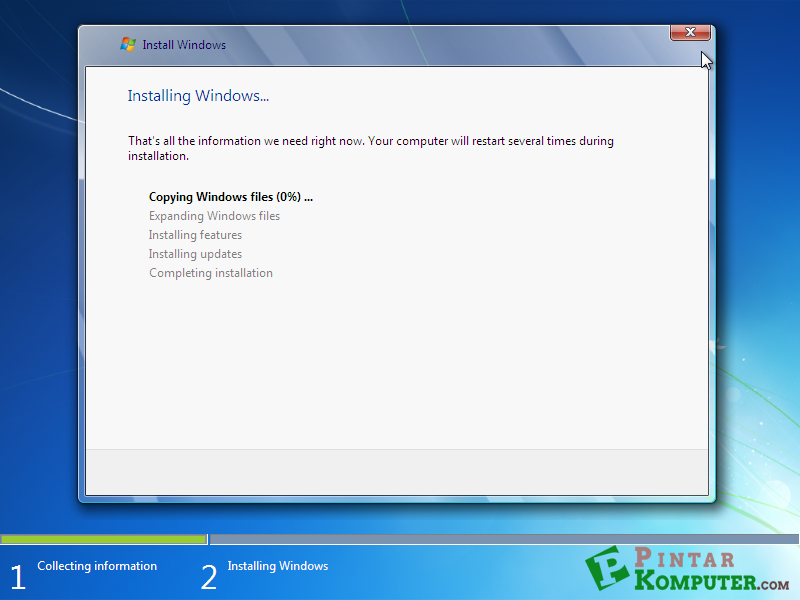
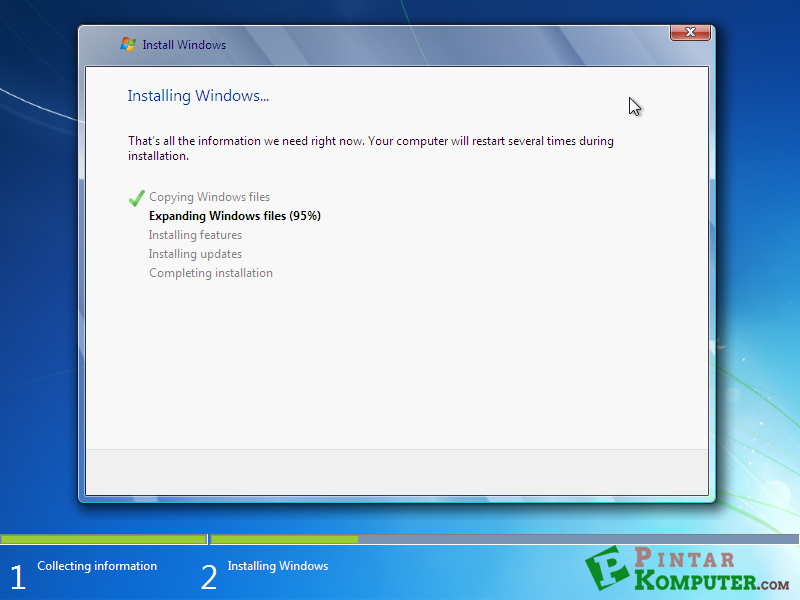
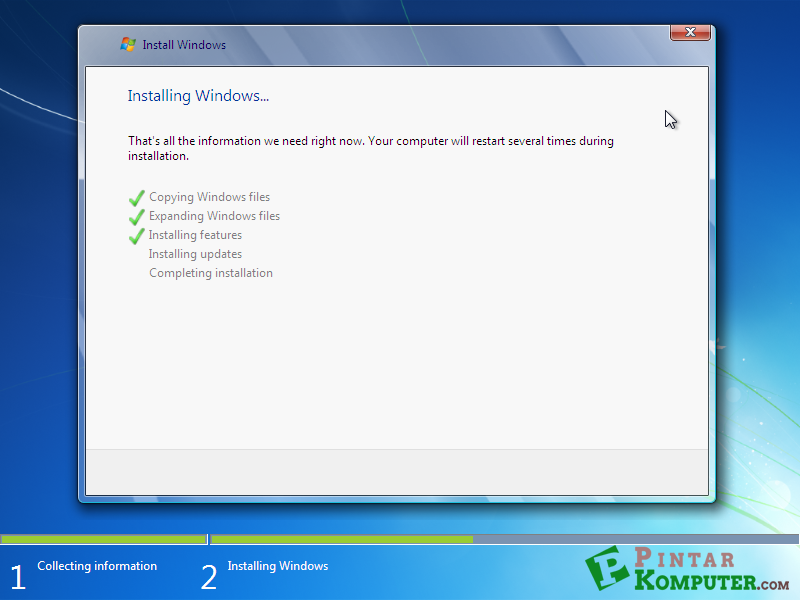
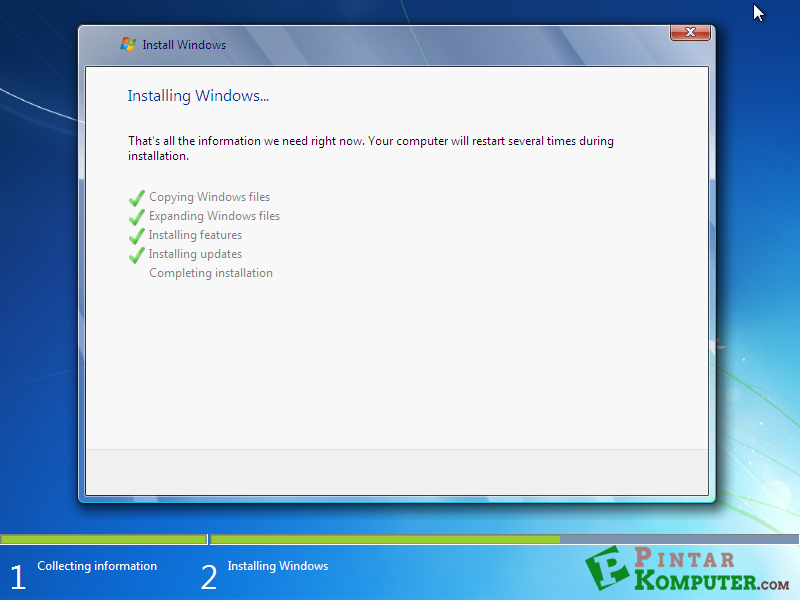 11. Secara otomatis komputer akan resstart sendiri.
11. Secara otomatis komputer akan resstart sendiri.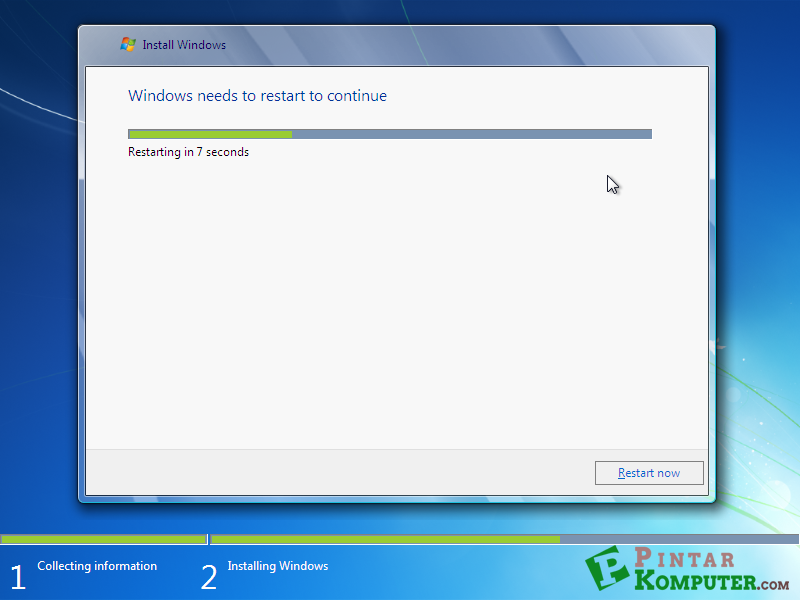
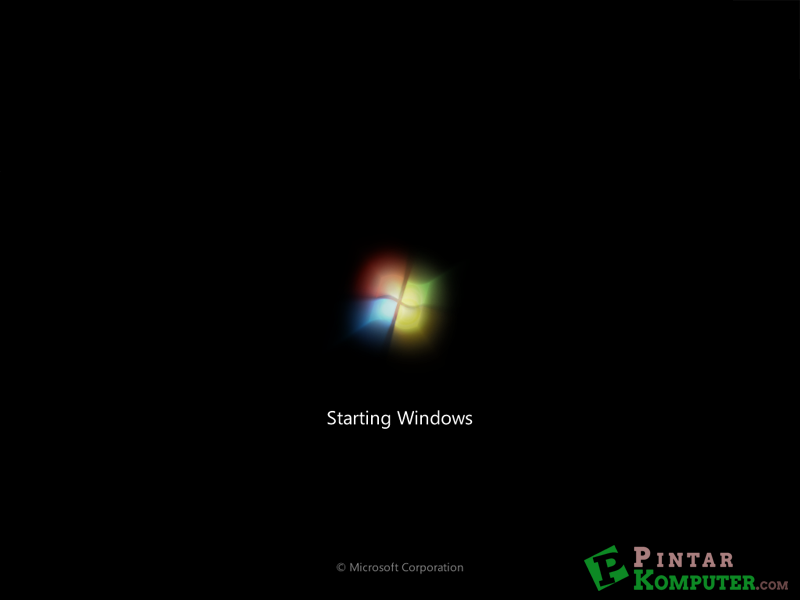 12. Setelah selesai restart, tunggulah proses Setup is starting service.
12. Setelah selesai restart, tunggulah proses Setup is starting service.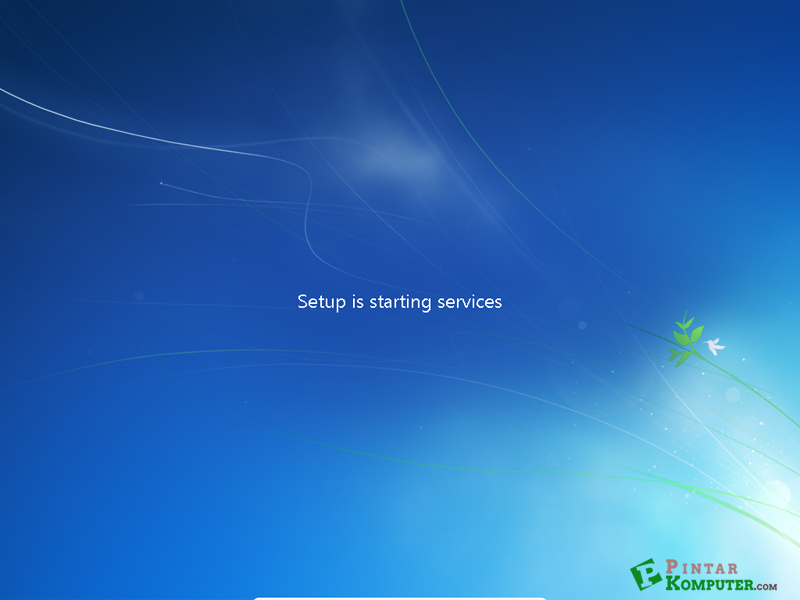 13. Proses installasi akan dilanjutkan secara otomatis.
13. Proses installasi akan dilanjutkan secara otomatis.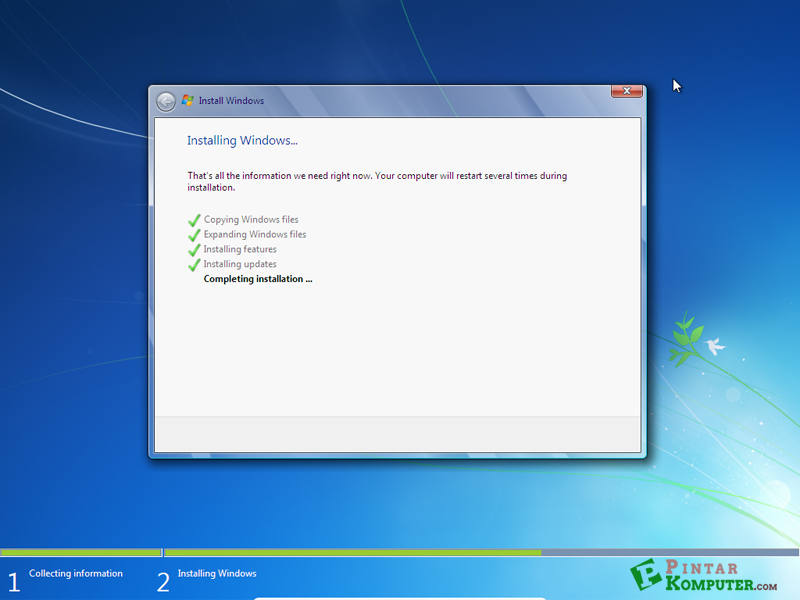 14. Setelah proses installasi seleesai, komputer akan kembali restart.
14. Setelah proses installasi seleesai, komputer akan kembali restart.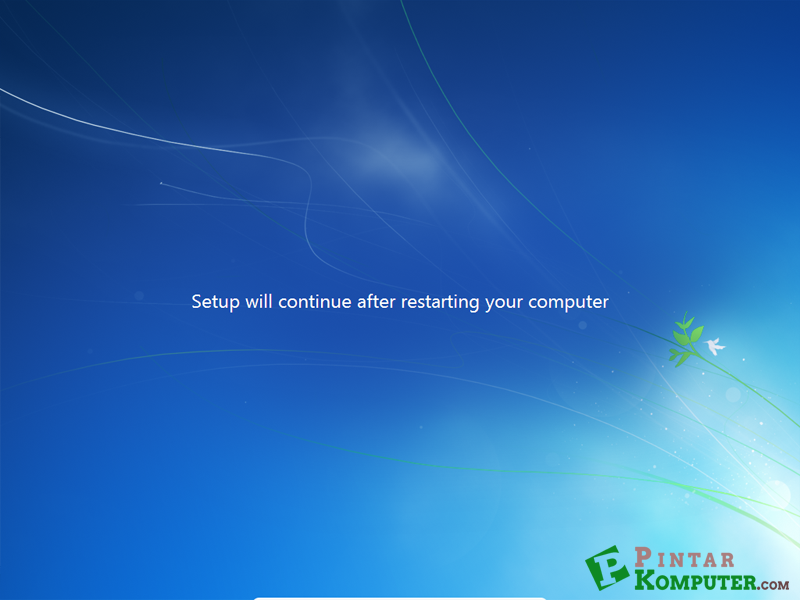
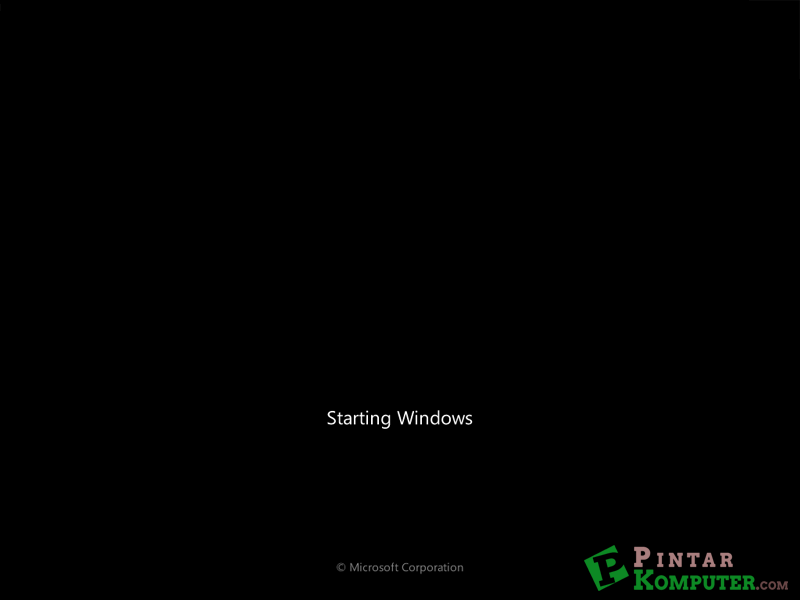 15. Tunggulah hingga proses Setup is preparing your computer for first useselesai.
15. Tunggulah hingga proses Setup is preparing your computer for first useselesai. 16. Dan akan dilanjutkan dengan proses Setup is checking video perfomance.
16. Dan akan dilanjutkan dengan proses Setup is checking video perfomance.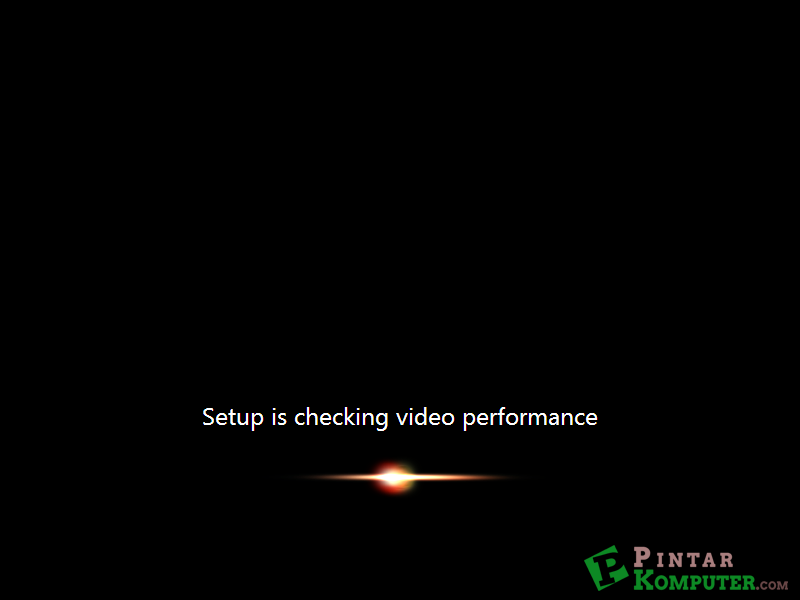 17. Setelah proses diaatas, Anda akan diminta memasukan Username danComputer Name, kemudian klik next.
17. Setelah proses diaatas, Anda akan diminta memasukan Username danComputer Name, kemudian klik next.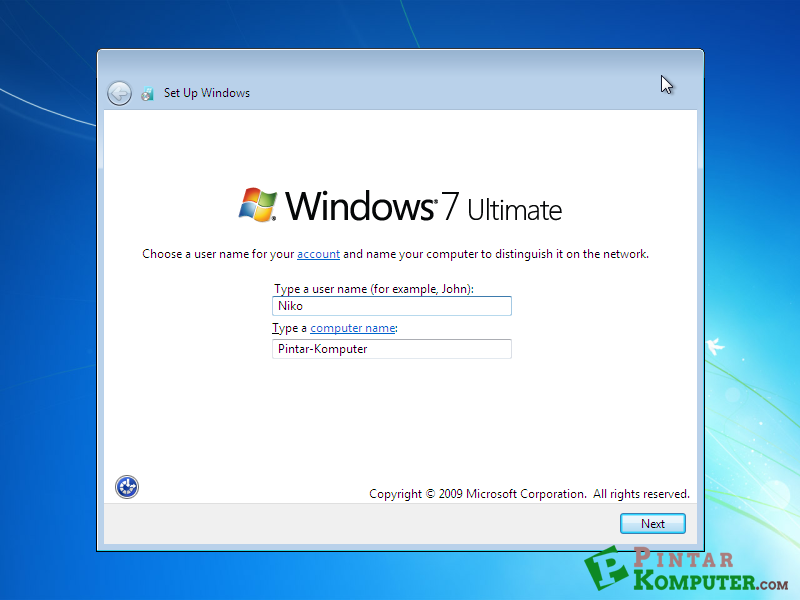 18. Jika diperlukan, masukan password yang Anda inginkan. Langsung saja klik next, jika tidak diperlukan.
18. Jika diperlukan, masukan password yang Anda inginkan. Langsung saja klik next, jika tidak diperlukan.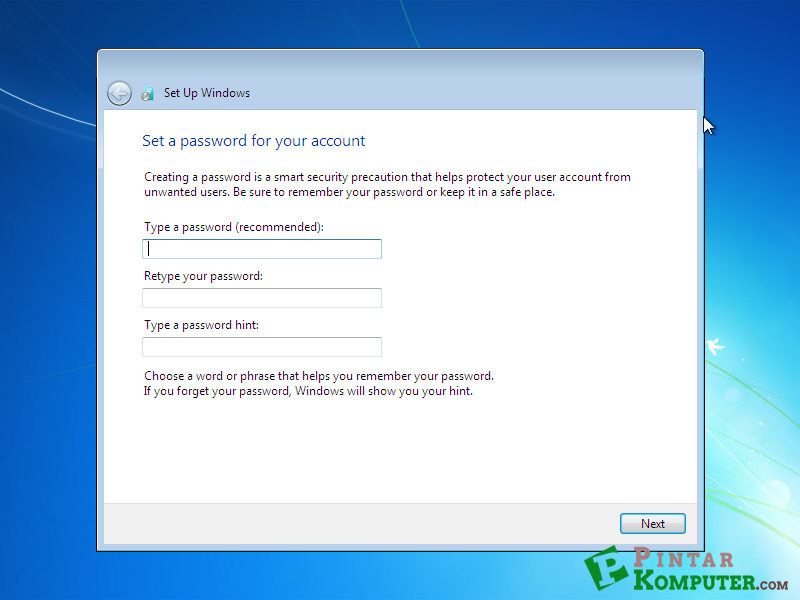 19. Masukkan Product key, lalu klik next. Jika tidak memilikinya Anda bisa lewatkan dengan klik skip.
19. Masukkan Product key, lalu klik next. Jika tidak memilikinya Anda bisa lewatkan dengan klik skip.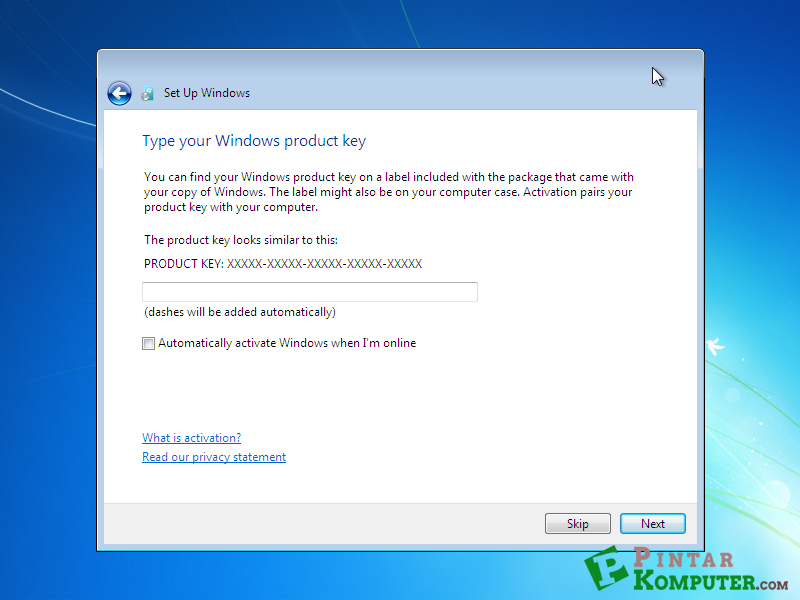 20. Pilih opsi yang Anda inginkan untuk fasilitas windows update.
20. Pilih opsi yang Anda inginkan untuk fasilitas windows update.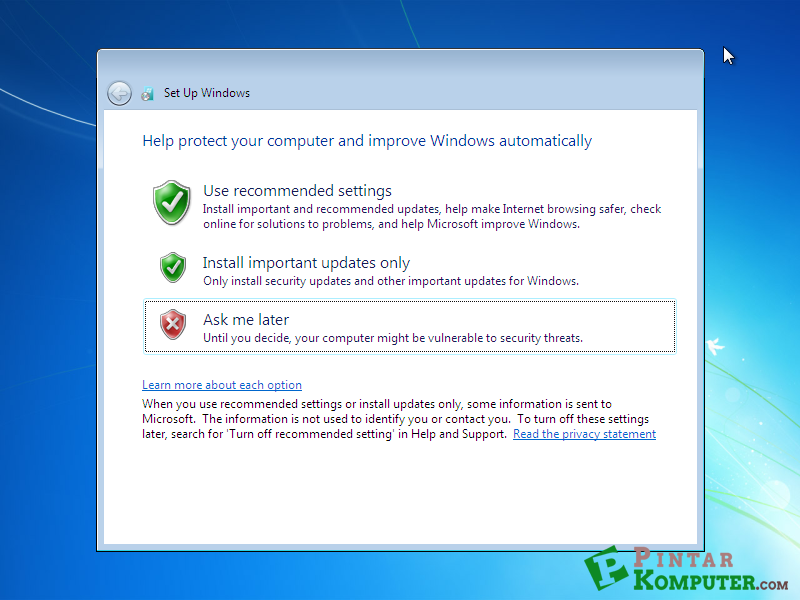 21. Pilih zona waktu Anda.
21. Pilih zona waktu Anda.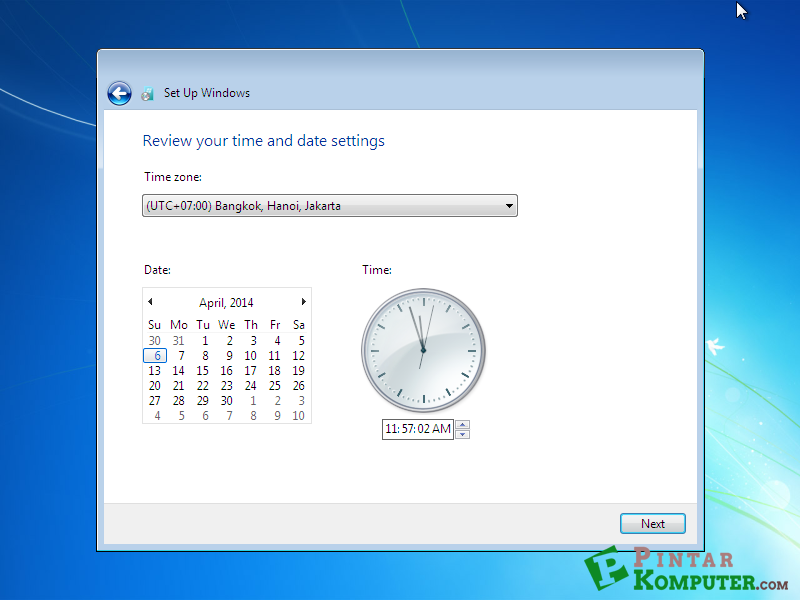 22. Anda diminta untuk menetapkan lokasi jaringan, jika Anda terhubung dalam sebuah jaringan.
22. Anda diminta untuk menetapkan lokasi jaringan, jika Anda terhubung dalam sebuah jaringan.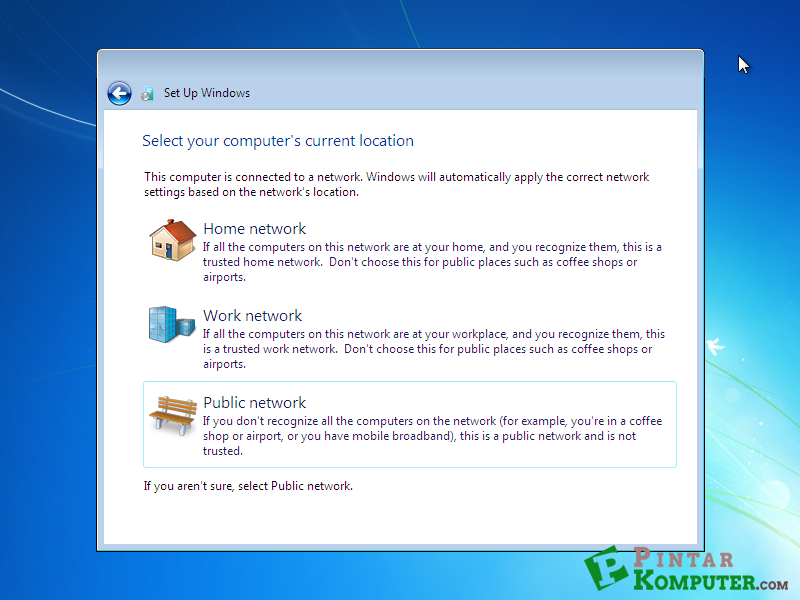 23. Sampai disini Anda sudah berhasil, menginstall windows 7 pada komputer ataupun laptop Anda. Tunggulah sampai masuk ke dekstop.
23. Sampai disini Anda sudah berhasil, menginstall windows 7 pada komputer ataupun laptop Anda. Tunggulah sampai masuk ke dekstop.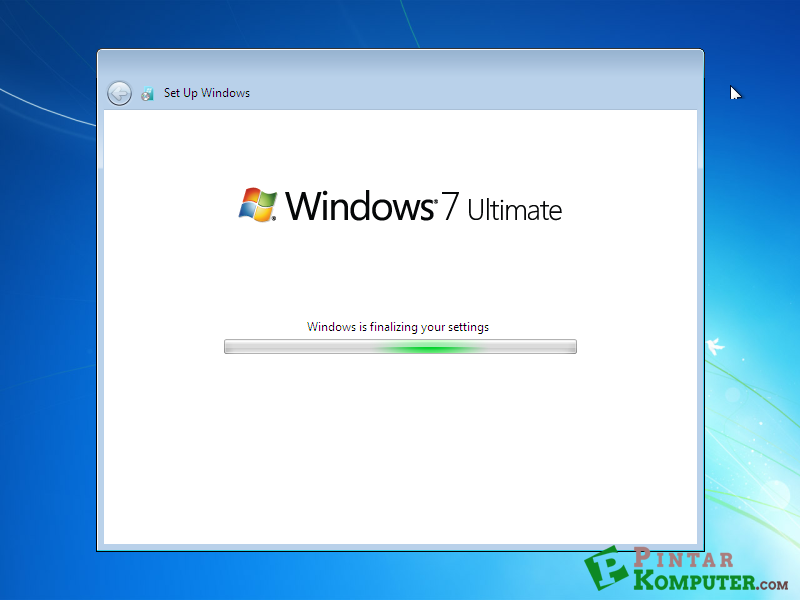

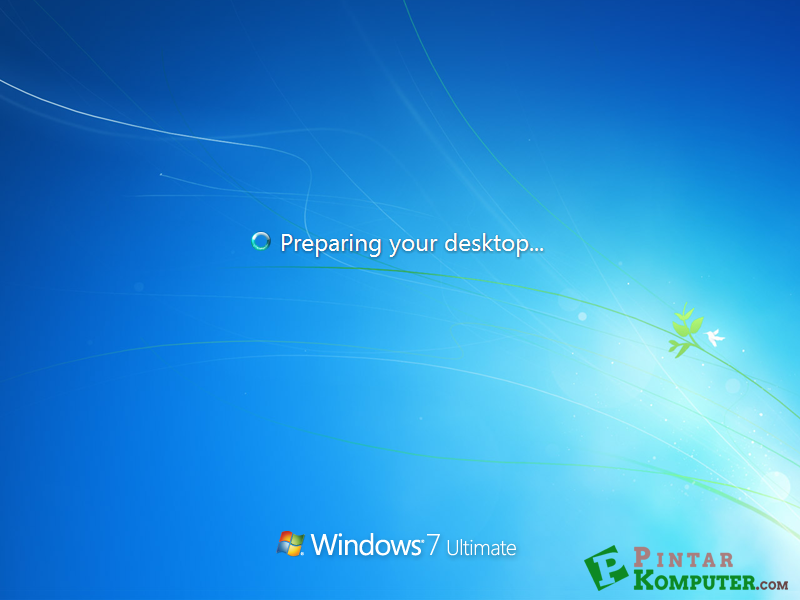
 Kini, windows 7 sudah terpasang di komputer ataupun laptop Anda. Jika Perangkat yang Anda gunakan masih dalam keadaan baik, maka proses installasi windows 7 akan berjalan dengan baik dan lebh cepat. Selamat mencoba dan semoga bermanfaat.
Kini, windows 7 sudah terpasang di komputer ataupun laptop Anda. Jika Perangkat yang Anda gunakan masih dalam keadaan baik, maka proses installasi windows 7 akan berjalan dengan baik dan lebh cepat. Selamat mencoba dan semoga bermanfaat.